هل ما زلت تشد شعرك لمحاولة نقل الصور من iPad إلى فلاشة الـ USB؟ من المعروف أنه يمكنك تصدير الصور مباشرة من مجلد Camera Roll في iPad إلى الفلاشة عن طريق توصيل كابل USB بجهاز الكمبيوتر. ومع ذلك ، لا توجد طريقة متاحة لنقل الصور من مكتبة صور iPad. في هذه الحالة ، من الجيد تجربة أداة احترافية خارجية ، مثل Dr.Fone - Phone Manager (iOS) لكل من Windows و Mac. باستخدام أداة نقل ملفات iPad الرائعة هذه ، يمكنك بسهولة نقل الصور من كل من iPad Camera Roll و iPad Photo Library إلى فلاشة الـ USB بسهولة.
الجزء 1: نقل الصور من iPad إلى الفلاشة بدون iTunes بسهولة
Dr.Fone - مدير هاتف (iOS) لا يدعم فقط مستخدمي iPad الذين ينقلون الصور ولكن أيضًا الموسيقىو الفيديوهاتو الكتب. إنه يحقق الغرض من نقل الملفات وكذلك وجهات النقل المتنوعة. باستخدام أداة نقل iPad هذه ، يمكنك إدارة ملفاتك بين iPad و iTunes ، و iPad و الكمبيوتر الشخصى ، ومن iDevice إلى iDevice.

Dr.Fone - Phone Manager (iOS)
لنقل صور iPod / iPhone / iPad إلى فلاشة الـ USB
- نقل وإدارة وتصدير / استيراد الموسيقى والصور و الفيديوهات وجهات الاتصال والرسائل القصيرة والتطبيقات، إلخ.
- عمل نسخة احتياطية للموسيقى والصور والفيديوهات وجهات الاتصال والرسائل القصيرة والتطبيقات وما إلى ذلك على جهاز الكمبيوتر واستعادتها بسهولة.
- نقل الموسيقى والصور والفيديوهات وجهات الاتصال والرسائل وما إلى ذلك من هاتف ذكي إلى آخر.
- نقل ملفات الوسائط بين أجهزة iOS و iTunes.
- متوافق تمامًا مع iOS 7 و iOS 8 و iOS 9 و iOS 10 و iOS 11 و iPod.
ملاحظة: كل من إصدار Windows و Mac متوافقان تمامًا مع iPad Pro و iPad Air 2 و iPad Air 1 و iPad mini 4 و iPad mini 3 و iPad mini 2 و iPad mini الذي يعمل بنظام iOS 11 و iOS 10,3 و iOS 9 و iOS 8 وجميع أجهزة أنظمة iOS. في هذه المقالة ، سنقوم بتجربة إصدار Windows ، لبرنامج Dr.Fone - مدير هاتف (iOS).
الخطوة 1 قم بتحميل وتثبيت Dr.Fone - مدير هاتف (iOS)أول شيء يجب عليك فعله هو تثبيت أداة نقل iPad على جهاز الكمبيوتر الخاص بك. ثم قم بتشغيل البرنامج و اختر "مدير الهاتف" من النافذة الرئيسية على شاشة الكمبيوتر. بعد ذلك ، قم بتوصيل الفلاشة بمدخل الـ USB بالكمبيوتر. بعد اكتشافه ، يجب عليك فتح الفلاشة على الكمبيوتر.

الخطوة 2 توصيل جهاز iPad بالكمبيوتر
بعد ذلك ، يجب استخدام كابل USB لتوصيل جهاز iPad بجهاز الكمبيوتر. ستكتشف أداة نقل iPad جهاز iPad الخاص بك في الحال ، ثم ستظهره في النافذة الأساسية. في الجزء العلوي من النافذة الرئيسية ، يمكنك رؤية الموسيقى و الفيديوهات والصور والمعلومات وما إلى ذلك الموجودة على جهاز iPad.

الخطوة 3. نسخ الصور من iPad إلى الفلاشة
وبعد ذلك ، يجب على المستخدمين النقر فوق "Photos" في الجزء العلوي من الواجهة الرئيسية. سيتم عرض ألبومات الصور في الشريط الجانبى الأيسر: Camera Roll, Photo Library, Photo Stream, Photo Shared. حدد أحد الألبومات التي تريدها ، وسيتم عرض الصور ذات الصلة في الجزء الأيمن. في هذه الخطوة ، يمكنك اختيار الصور التي تريد نقلها من iPad إلى فلاشة الـ USB ، ثم سحب الصور وإفلاتها في الفلاشة. يمكنك أيضًا اختيار الصور ثم النقر فوق تصدير Export > Export to PC، وستظهر نافذة منبثقة أخرى.
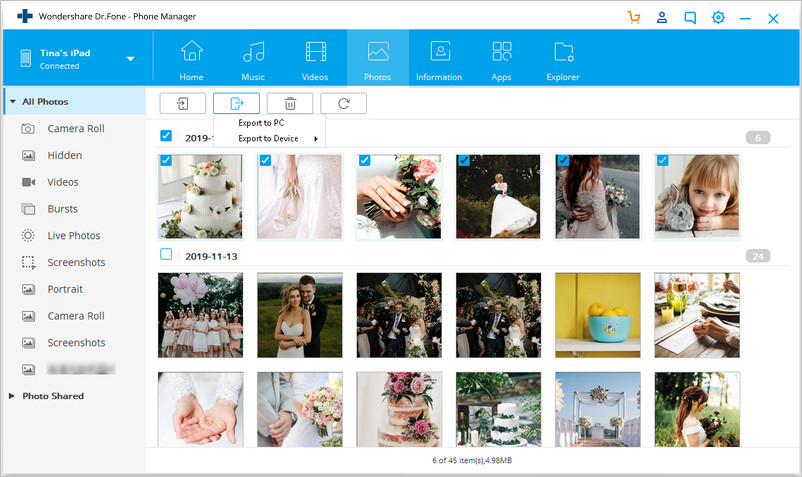
في نافذة متصفح الملفات المنبثقة ، تحتاج إلى العثور على قرص الفلاشة. وبعد ذلك ، انقر فوق "OK" لنقل الصور من iPad إلى الفلاشة .
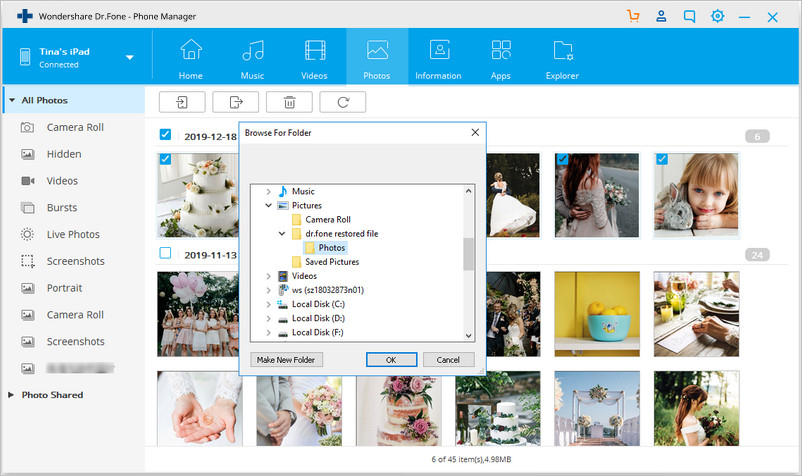
لتصدير الصور ، يمكنك فتح ألبوم الكاميرا أو مكتبة الصور ، واختيار الصور المستهدفة ، ثم تصديرها إلى الفلاشة.
ملاحظة: يمكن أيضًا تصدير الألبومات الموجودة ضمن فئة مكتبة الصور إلى الفلاشة.
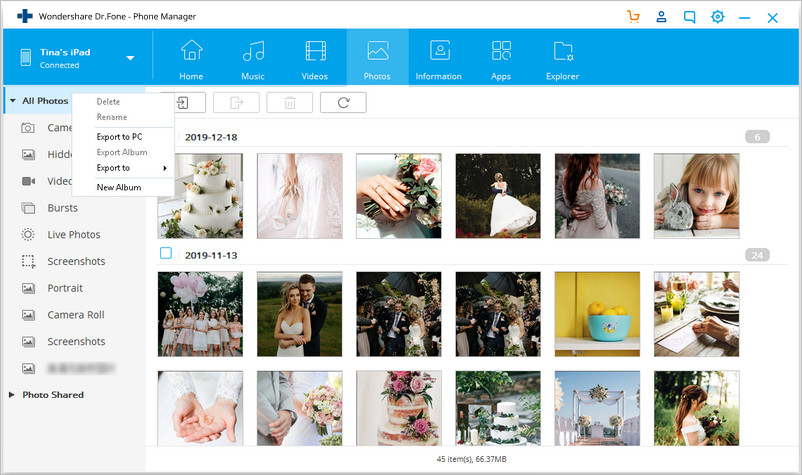
أحسنت! الآن يمكنك إدارة نقل الصور من iPad إلى الفلاشة. في الواقع ، إلى جانب الصور ، يمكّنك Dr.Fone - مدير هاتف (iOS) من نقل ملفات الموسيقىو الفيديوهاتوجهات الاتصال والرسائل القصيرة إلى الفلاشة لعمل نسخة احتياطية. لذا ، قم بتحميل Dr.Fone - مدير هاتف (iOS) الآن لتصدير الصور إلى الفلاشة بنقرة واحدة.
الجزء 2: نقل الصور من iPad إلى الكمبيوتر الشخصي ثم من الكمبيوتر الشخصي إلى الفلاشة
هناك حلان لنقل الصور إلى الفلاشة يدويًا عبر الكمبيوتر:
- الحل 1: نقل الصور من iPad إلى الكمبيوتر باستخدام البريد الإلكتروني ؛
- الحل 2: نقل الصور من iPad إلى الكمبيوتر باستخدام iPhoto.
أخيرًا ، قم بنقل الصور إلى الفلاشة من جهاز الكمبيوتر وهو ذات الشيء تقريبًا مع النقل " نقل الصور من iPhone إلى الفلاشة". لذلك يمكننا الإشارة إلى هذا الدليل: كيفية نقل الصور من iPhone إلى جهاز الكمبيوتر ثم من جهاز الكمبيوتر إلى الفلاشة..
إذا كان هذا الدليل مفيدًا ، فلا تنس مشاركته مع أصدقائك.
iPhone خطأ
- استعادة بيانات iPhone
- استرداد علامات تبويب Safari المحذوفة من iPad
- إلغاء حذف مقاطع فيديو iPod
- استعادة البيانات المحذوفة أو المفقودة من iPhone 6 Plus
- استعادة البيانات من جهاز iPad التالف بسبب المياه
- استعادة الفيلم المفقود من iPod
- استرداد البيانات المفقودة من جهاز iPhone مكسور
- استعادة البيانات من كلمة مرور iPhone
- استعادة رسائل الصور المحذوفة من iPhone
- استرداد مقاطع الفيديو المحذوفة من iPhone
- استعادة بيانات iPhone لا تعمل بشكل دائم
- برنامج Internet Explorer لأجهزة iPhone
- استرداد البريد الصوتي المحذوف
- تعليق iPhone على شاشة شعار Apple
- جهات الاتصال مفقودة بعد تحديث iOS 13
- أفضل 10 برامج لاستعادة بيانات iOS
- حلول مشاكل iPhone
- iPhone "مشكلة إعدادات"
- إصلاح فون الرطب
- iPhone "مشاكل لوحة المفاتيح"
- iPhone "مشكلة الصدى"
- iPhone "مستشعر القرب"
- iPhone مقفلة
- iPhone "مشاكل الاستقبال"
- مشاكل iPhone 6
- مشاكل الهروب من السجن iPhone
- iPhone "مشكلة الكاميرا"
- iPhone "مشاكل التقويم"
- iPhone "مشكلة الميكروفون"
- فون تحميل المشكلة
- iPhone "القضايا الأمنية"
- iPhone "مشكلة الهوائي"
- الحيل فون 6
- العثور على iPhone بلدي مشاكل
- iPhone المسألة فيس تايم
- iPhone مشكلة GPS
- iPhone مشكلة فيس بوك
- iPhone "مشاكل الصوت"
- iPhone "مشكلة اتصال"
- مشكلة منبه iPhone
- iPhone "المراقبة الأبوية"
- إصلاح فون الإضاءة الخلفية
- iPhone "حجم المشكلة"
- تنشيط فون 6s
- iPhone المحموم
- iPhone جهاز الالتقاط الرقمي
- استبدال البطارية فون 6
- iPhone البطارية
- iPhone "شاشة زرقاء"
- iPhone "للبطارية"
- iPhone "مشكلة البطارية"
- استبدال iPhone الشاشة
- iPhone "شاشة بيضاء"
- فون متصدع الشاشة
- إعادة تعيين كلمة المرور في البريد الصوتي
- iPhone "مشكلة استدعاء"
- iPhone "مشكلة الجرس"
- iPhone "مشكلة الرسائل النصية"
- iPhone "لا مشكلة الاستجابة"
- iPhone "مشاكل المزامنة"
- مشاكل شحن iPhone
- iPhone "مشاكل البرامج"
- iPhone "سماعة رأس المشاكل"
- iPhone "مشاكل الموسيقى"
- iPhone "مشاكل البلوتوث"
- iPhone "مشاكل البريد الإلكتروني"
- تحديد فون مجددة
- iPhone لا يمكن الحصول على اتصال بريد
- iPhone هو "توصيل ذوي" لايتون

